Come disinstallare l'applicazione Mac Cleaner?
Malware Specifico Per MacConosciuto anche come: Mac Cleaner applicazione potenzialmente indesiderata
Ottieni una scansione gratuita e controlla se il tuo computer è infetto.
RIMUOVILO SUBITOPer utilizzare tutte le funzionalità, è necessario acquistare una licenza per Combo Cleaner. Hai a disposizione 7 giorni di prova gratuita. Combo Cleaner è di proprietà ed è gestito da RCS LT, società madre di PCRisk.
Come disinstallare l'applicazione Mac Cleaner dal Mac?
Cos'è Mac Cleaner?
Mac Cleaner è il nome di un'applicazione che dovrebbe pulire, proteggere e ottimizzare i computer Mac rimuovendo spazzatura, file duplicati, disinstallando app indesiderate, non necessarie, ecc. Tuttavia, è noto che questa app viene distribuita utilizzando metodi discutibili. Pertanto, è molto probabile che gli utenti che hanno questa app installata sui propri computer non l'abbiano installata volontariamente. Le app che gli utenti scaricano ed installano inconsapevolmente sono classificate come applicazioni potenzialmente indesiderate (PUA).
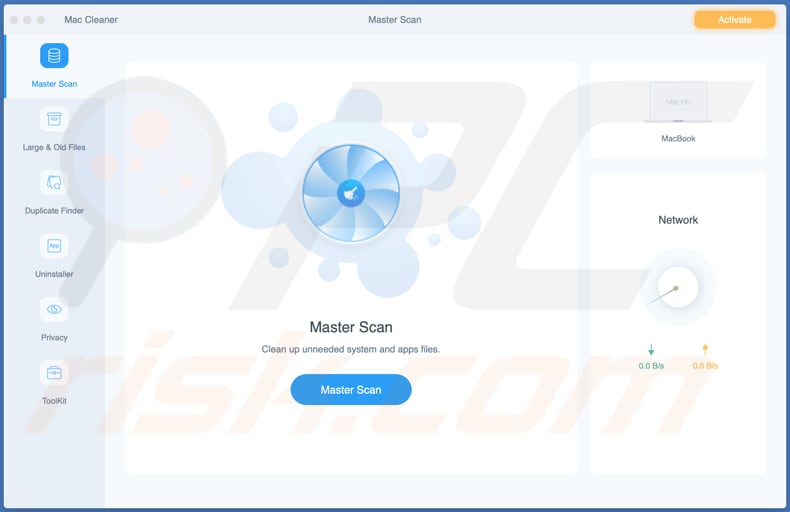
Mac Cleaner ha funzionalità che consentono agli utenti di scansionare il loro computer Mac per trovare e rimuovere file grandi e vecchi, file duplicati, dati sulla privacy, programmi installati ecc. Tuttavia, per poter rimuovere eventuali file rilevati e trovati (o altri dati) gli utenti devono attivare Mac Cleaner. In altre parole, devono pagare per la sua versione completa. La versione gratuita consente di scansionare i sistemi, ma non di eseguire ulteriori azioni. Il problema con le app classificate come PUA è che possono essere progettate per fornire risultati falsi: rilevare problemi falsi, ecc. Le app che eseguono scansioni false in realtà non migliorano le prestazioni del computer, risolvono problemi, rimuovono file, ecc. Il loro scopo principale è indurre gli utenti a credere che ci siano alcune cose che possono essere fatte (in questo caso migliorare le prestazioni del computer) utilizzando le loro funzionalità in modo che gli utenti paghino per la loro attivazione, registrazione. Non è noto se Mac Cleaner esegue una scansione falsa e non funziona come dovrebbe, tuttavia, esiste una tale possibilità. Vale la pena ricordare che è possibile che gli sviluppatori di Mac Cleaner abbiano distribuito questa app insieme ad altri PUA, ad esempio un browser hijacker ed un'app di tipo adware. I dirottatori del browser sono programmi progettati per promuovere motori di ricerca falsi ed i loro indirizzi modificando determinate impostazioni del browser. Le app di tipo adware sono programmi che servono annunci pubblicitari. Sia i browser hijacker che le app di tipo adware possono essere progettati per raccogliere anche dati relativi alla navigazione ed altri dati sensibili. Il problema con le app di raccolta dati è che i dati raccolti potrebbero essere utilizzati in modo improprio per generare entrate. Ad esempio, potrebbe essere venduto a terzi (potenzialmente criminali informatici). Rhis potrebbe causare agli utenti problemi con la sicurezza della navigazione, la privacy online, alcuni utenti potrebbero persino diventare vittime di furti di identità. Pertanto, si consiglia di non avere alcun PUA (incluso Mac Cleaner) installato su browser e computer.
| Nome | Mac Cleaner applicazione potenzialmente indesiderata |
| Tipo di minaccia | PUP (programma potenzialmente indesiderato), PUA (applicazione potenzialmente indesiderata), malware per Mac, virus per Mac |
| Funzionalità proposte | Prestazioni del Mac migliorate |
| Nomi rilevati | Avast (MacOS:IMyMac-J [PUP]), AVG (MacOS:IMyMac-J [PUP]), ESET-NOD32 (Una variante di OSX/IMyMac.I indesiderata), Microsoft (Misleading:Win32/Lodi), Lista completa (VirusTotal) |
| Sintomi | Un programma che non ricordi di aver installato è apparso all'improvviso sul tuo computer. Una nuova applicazione sta eseguendo scansioni del computer e visualizza messaggi di avviso su "problemi rilevati". Chiede il pagamento per eliminare gli errori presumibilmente trovati. |
| Metodi distributivi | Annunci pop-up ingannevoli, programmi di installazione di software gratuiti (bundling), falsi programmi di installazione di Flash Player. |
| Danni | Perdita monetaria (acquisto non necessario di software falso), popup di avviso indesiderati, rallentamento delle prestazioni del computer. |
| Rimozione dei malware (Windows) |
Per eliminare possibili infezioni malware, scansiona il tuo computer con un software antivirus legittimo. I nostri ricercatori di sicurezza consigliano di utilizzare Combo Cleaner. Scarica Combo CleanerLo scanner gratuito controlla se il tuo computer è infetto. Per utilizzare tutte le funzionalità, è necessario acquistare una licenza per Combo Cleaner. Hai a disposizione 7 giorni di prova gratuita. Combo Cleaner è di proprietà ed è gestito da RCS LT, società madre di PCRisk. |
Mac Cleaner è identica a MacMaster ed è abbastanza simile a molte altre app, ad es., Mac Optimizer Pro, MacCleanBooster, Quick Mac Fixer. Nella maggior parte dei casi tali app sono pubblicizzate come strumenti progettati per pulire i computer, trovare e rimuovere malware, correggere errori ed essere utili in qualche altro modo. Tuttavia, molto spesso non funzionano come pubblicizzato. Inoltre, è normale che gli utenti scarichino ed installino tali app inconsapevolmente.
Come sono state installate applicazioni potenzialmente indesiderate sul mio computer?
È normale che gli utenti scarichino ed installino PUA tramite download e configurazioni di installazione di altri programmi. In altre parole, insieme ad altri programmi che scaricano ed installano intenzionalmente. Succede quando le PUA sono incluse nelle configurazioni di download e installazione come offerte aggiuntive. Di solito, tali offerte possono essere trovate e rifiutate nelle loro impostazioni "Personalizzate", "Avanzate" o altre. Tuttavia, gli utenti spesso lasciano invariate le suddette impostazioni, il che significa che danno il permesso di scaricare ed installare anche le PUA incluse. Questo metodo di distribuzione è noto come "raggruppamento". Inoltre, a volte i download o le installazioni indesiderate possono essere causati facendo clic su annunci ingannevoli progettati per eseguire determinati script.
Come evitare l'installazione di applicazioni potenzialmente indesiderate?
Molto spesso downloader di terze parti, installatori, reti peer-to-peer (come eMule, client torrent), siti non ufficiali e altri canali di download simili, vengono utilizzati come strumenti per distribuire software indesiderato. Pertanto, tutti i programmi e i file devono essere scaricati dalle pagine ufficiali e tramite collegamenti per il download diretto. Le configurazioni di download e installazione con impostazioni come "Avanzate", "Personalizzate" possono includere offerte per scaricare ed installare software aggiuntivo. Per questo motivo si consiglia di non completare download ed installazioni senza aver verificato queste impostazioni. Anche gli annunci visualizzati su pagine discutibili non dovrebbero mai essere cliccati: è normale che tali annunci siano progettati per aprire varie pagine non affidabili e potenzialmente dannose. In alcuni casi provocano download, installazioni di software indesiderato. Tutte le estensioni, i componenti aggiuntivi ed i plug-in indesiderati e sospetti installati su un browser Web devono essere rimossi. Se sul sistema operativo sono installati programmi di questo tipo, è necessario disinstallarli anche loro. Se il tuo computer è già infetto da PUA, ti consigliamo di eseguire una scansione con Combo Cleaner Antivirus per Windows per eliminarli automaticamente.
Aspetto dell'applicazione Mac Cleaner (GIF):
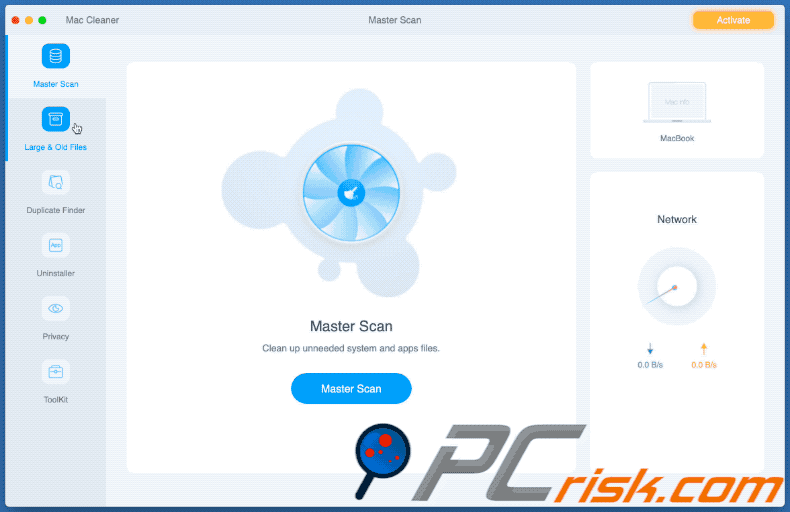
Sito web che promuove l'applicazione Mac Cleaner:
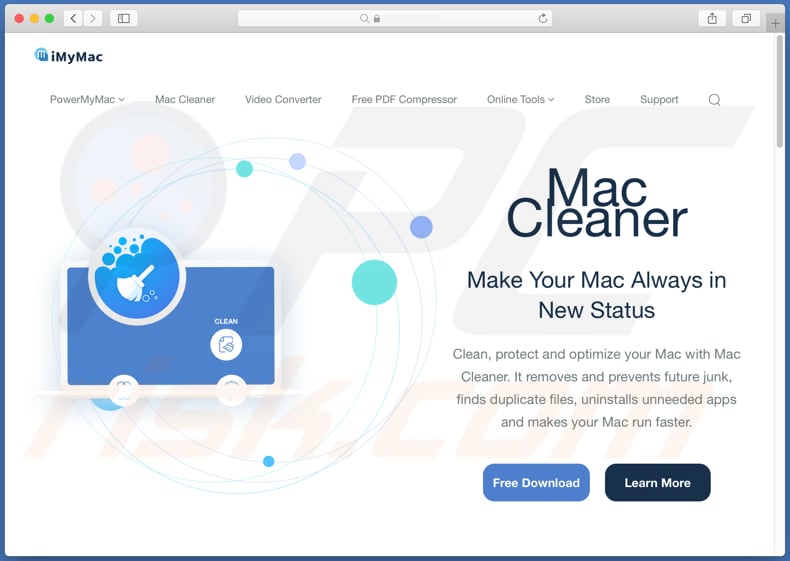
Rimozione automatica istantanea dei malware:
La rimozione manuale delle minacce potrebbe essere un processo lungo e complicato che richiede competenze informatiche avanzate. Combo Cleaner è uno strumento professionale per la rimozione automatica del malware consigliato per eliminare il malware. Scaricalo cliccando il pulsante qui sotto:
SCARICA Combo CleanerScaricando qualsiasi software elencato in questo sito, accetti le nostre Condizioni di Privacy e le Condizioni di utilizzo. Per utilizzare tutte le funzionalità, è necessario acquistare una licenza per Combo Cleaner. Hai a disposizione 7 giorni di prova gratuita. Combo Cleaner è di proprietà ed è gestito da RCS LT, società madre di PCRisk.
Menu:
- Cos'è "Mac Cleaner"?
- STEP 1. Rimuovere i file e le cartelle legate ad una PUA da OSX.
- STEP 2. Rimuovere estensioni canaglia da Safari.
- STEP 3. Rimuovere componenti aggiuntivi malevoli da Google Chrome.
- STEP 4. Rimuovere plug in indesiderati da Mozilla Firefox.
Video che mostra come rimuovere adware e browser hijacker da un computer Mac:
Rimozione di applicazioni potenzialmente indesiderate:
Rimuovi le applicazioni potenzialmente indesiderate dalla cartella "Applicazioni":

Fare clic sull'icona del Finder. Nella finestra del Finder, selezionare "Applicazioni". Nella cartella applicazioni, cercare "MPlayerX", "NicePlayer", o altre applicazioni sospette e trascinarle nel Cestino. Dopo aver rimosso l'applicazione potenzialmente indesiderata che causa gli annunci online, eseguire la scansione del Mac per trovare tutti i componenti indesiderati rimanenti.
SCARICA il programma di rimozione per infezioni da malware
Combo Cleaner controlla se il tuo computer è infetto. Per utilizzare tutte le funzionalità, è necessario acquistare una licenza per Combo Cleaner. Hai a disposizione 7 giorni di prova gratuita. Combo Cleaner è di proprietà ed è gestito da RCS LT, società madre di PCRisk.
Rimuovere i file e le cartelle legate a mac cleaner applicazione potenzialmente indesiderata:

Cliccare l'icona del Finder, dal menu a barre, scegliere Vai, e cliccare Vai alla Cartella...
 Verificare la presenza di file generati da adware nella cartella / Library / LaunchAgents:
Verificare la presenza di file generati da adware nella cartella / Library / LaunchAgents:

Nella barra Vai alla Cartella..., digita: /Library/LaunchAgents
 Nella cartella "LaunchAgents", cercare eventuali file sospetti aggiunti di reente e spostarli nel Cestino. Esempi di file generati da adware - “installmac.AppRemoval.plist”, “myppes.download.plist”, “mykotlerino.ltvbit.plist”, “kuklorest.update.plist”, etc. Gli Adware installano comunemente diversi file con la stessa stringa.
Nella cartella "LaunchAgents", cercare eventuali file sospetti aggiunti di reente e spostarli nel Cestino. Esempi di file generati da adware - “installmac.AppRemoval.plist”, “myppes.download.plist”, “mykotlerino.ltvbit.plist”, “kuklorest.update.plist”, etc. Gli Adware installano comunemente diversi file con la stessa stringa.
 Verificare la presenza di file generati da adware nella cartella /Library/Application Support:
Verificare la presenza di file generati da adware nella cartella /Library/Application Support:

Nella barra Vai alla Cartella..., digita: /Library/Application Support
 Nella cartella “Application Support”, lcercare eventuali file sospetti aggiunti di reente e spostarli nel Cestino. Esempi di file generati da adware, “MplayerX” o “NicePlayer”,
Nella cartella “Application Support”, lcercare eventuali file sospetti aggiunti di reente e spostarli nel Cestino. Esempi di file generati da adware, “MplayerX” o “NicePlayer”,
 Verificare la presenza di file generati da adware nella cartella ~/Library/LaunchAgents:
Verificare la presenza di file generati da adware nella cartella ~/Library/LaunchAgents:

Nella barra Vai alla Cartella..., digita: ~/Library/LaunchAgents

Nella cartella "LaunchAgents", cercare eventuali file sospetti aggiunti di reente e spostarli nel Cestino. Esempi di file generati da adware- “installmac.AppRemoval.plist”, “myppes.download.plist”, “mykotlerino.ltvbit.plist”, “kuklorest.update.plist”, etc. Gli Adware installano comunemente diversi file con la stessa stringa.
 Verificare la presenza di file generati da adware nella cartella /Library/LaunchDaemons:
Verificare la presenza di file generati da adware nella cartella /Library/LaunchDaemons:
 Nella barra Vai alla Cartella..., digita: /Library/LaunchDaemons
Nella barra Vai alla Cartella..., digita: /Library/LaunchDaemons
 Nella cartella “LaunchDaemons”, cercare eventuali file sospetti aggiunti di reente e spostarli nel Cestino. Esempi di file generati da adware, “com.aoudad.net-preferences.plist”, “com.myppes.net-preferences.plist”, "com.kuklorest.net-preferences.plist”, “com.avickUpd.plist”, etc..
Nella cartella “LaunchDaemons”, cercare eventuali file sospetti aggiunti di reente e spostarli nel Cestino. Esempi di file generati da adware, “com.aoudad.net-preferences.plist”, “com.myppes.net-preferences.plist”, "com.kuklorest.net-preferences.plist”, “com.avickUpd.plist”, etc..
 Scansiona il tuo Mac con Combo Cleaner:
Scansiona il tuo Mac con Combo Cleaner:
Se hai seguito tutti i passaggi nell'ordine corretto, il Mac dovrebbe essere privo di infezioni. Per essere sicuro che il tuo sistema non sia infetto, esegui una scansione con Combo Cleaner Antivirus. Scaricalo QUI. Dopo aver scaricato il file fare doppio clic sul programma di installazione combocleaner.dmg, nella finestra aperta trascinare e rilasciare l'icona Combo Cleaner in cima all'icona Applicazioni. Ora apri il launchpad e fai clic sull'icona Combo Cleaner. Attendere fino a quando Combo Cleaner aggiorna il suo database delle definizioni dei virus e fare clic sul pulsante "Avvia scansione combinata".

Combo Cleaner eseguirà la scansione del tuo Mac alla ricerca di infezioni da malware. Se la scansione antivirus mostra "nessuna minaccia trovata", significa che è possibile continuare con la guida alla rimozione, altrimenti si consiglia di rimuovere eventuali infezioni trovate prima di continuare.

Dopo aver rimosso i file e le cartelle generati dal adware, continuare a rimuovere le estensioni canaglia dal vostro browser Internet.
Mac Cleaner applicazione potenzialmente indesiderata rimozione da homepage e motore di ricerca degli Internet browsers:
 Rimuovere le estensioni malevole da Safari:
Rimuovere le estensioni malevole da Safari:
Rimuovere le estensioni di mac cleaner applicazione potenzialmente indesiderata da Safari:

Aprire Safari, Dalla barra del menu, selezionare "Safari" e clicare su "Preferenze...".

Nella finestra delle preferenze, selezionare "Estensioni" e cercare eventuali estensioni sospette recentemente installate. Quando le trovate, fare clic sul pulsante "Disinstalla". Si noti che è possibile disinstallare in modo sicuro tutte le estensioni dal browser Safari - nessuna è fondamentale per il normale funzionamento del browser.
- Se si continuano ad avere problemi come reindirizzamenti e pubblicità indesiderate - Reset Safari.
 Rimuovere le estensioni malevole da Mozilla Firefox:
Rimuovere le estensioni malevole da Mozilla Firefox:
Rimuovere i componenti aggiuntivi legati a mac cleaner applicazione potenzialmente indesiderata da Mozilla Firefox:

Aprire il browser Mozilla Firefox. In alto a destra dello schermo, fare clic sul pulsante (tre linee orizzontali) "Apri Menu". Dal menu aperto, scegliere "componenti aggiuntivi".

Scegliere la scheda "Estensioni" e cercare eventuali componenti aggiuntivi sospetti di recente installati. Quando vengono trovati, fare clic sul pulsante "Rimuovi" che si trova accanto. Si noti che è possibile disinstallare in modo sicuro tutte le estensioni dal browser Mozilla Firefox - nessuna è cruciale per il normale funzionamento del browser.
- Se si continuano ad avere problemi come reindirizzamenti e pubblicità indesiderate - Reset Mozilla Firefox.
 Rimuovere estensioni pericolose da Google Chrome:
Rimuovere estensioni pericolose da Google Chrome:
Rimuovere le estensioni di mac cleaner applicazione potenzialmente indesiderata da Google Chrome:

Aprire Google Chrome e fare clic sul pulsante (tre linee orizzontali) "Menu Chrome" che si trova nell'angolo in alto a destra della finestra del browser. Dal menu a discesa, scegliere "Altri strumenti" e selezionare "Estensioni".

Nella finestra "Estensioni", cercare eventuali componenti aggiuntivi sospetti di recente installati. Quando li trovate, fate clic sul pulsante "Cestino" accanto. Si noti che è possibile disinstallare in modo sicuro tutte le estensioni dal browser Google Chrome - non ce ne sono di fondamentali per il normale funzionamento del browser.
- Se si continuano ad avere problemi come reindirizzamenti e pubblicità indesiderate - Reset Google Chrome.
Condividi:

Tomas Meskauskas
Esperto ricercatore nel campo della sicurezza, analista professionista di malware
Sono appassionato di sicurezza e tecnologia dei computer. Ho un'esperienza di oltre 10 anni di lavoro in varie aziende legate alla risoluzione di problemi tecnici del computer e alla sicurezza di Internet. Dal 2010 lavoro come autore ed editore per PCrisk. Seguimi su Twitter e LinkedIn per rimanere informato sulle ultime minacce alla sicurezza online.
Il portale di sicurezza PCrisk è offerto dalla società RCS LT.
I ricercatori nel campo della sicurezza hanno unito le forze per aiutare gli utenti di computer a conoscere le ultime minacce alla sicurezza online. Maggiori informazioni sull'azienda RCS LT.
Le nostre guide per la rimozione di malware sono gratuite. Tuttavia, se vuoi sostenerci, puoi inviarci una donazione.
DonazioneIl portale di sicurezza PCrisk è offerto dalla società RCS LT.
I ricercatori nel campo della sicurezza hanno unito le forze per aiutare gli utenti di computer a conoscere le ultime minacce alla sicurezza online. Maggiori informazioni sull'azienda RCS LT.
Le nostre guide per la rimozione di malware sono gratuite. Tuttavia, se vuoi sostenerci, puoi inviarci una donazione.
Donazione
▼ Mostra Discussione